win11의 디스플레이는 사용자가 스케일링 비율을 수정하여 전반적인 시각 효과를 조정할 수 있도록 지원합니다. 그렇다면 win11의 최적 스케일링 비율은 무엇입니까? 실제로 다양한 모니터와 사용자 선호도에 따라 가장 적절한 비율을 설정하면 됩니다.
답변: win11에 가장 적합한 크기 조정 비율은 사용자에게 가장 적합한 비율입니다.
1. 모니터 크기가 비교적 큰 경우.
2. 이때 텍스트가 너무 작다고 느낄 수 있습니다. 125% 또는 150% 등으로 늘릴 수 있습니다.

3. 모니터가 상대적으로 작은 경우.
4. 크기를 조정하면 텍스트 아이콘의 비율이 너무 커집니다. 이 때 75% 또는 50%로 조정할 수 있습니다.
5. 한마디로 확대/축소 비율은 실시간으로 조정할 수 있는 옵션입니다. 마음에 들지 않으면 다시 조정하면 됩니다.

1. 먼저 작업 표시줄 맨 왼쪽에 있는 "시작 메뉴"를 클릭합니다.
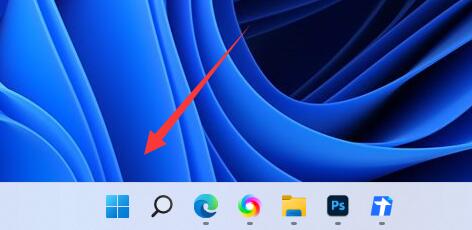
2 그런 다음 "설정"을 엽니다
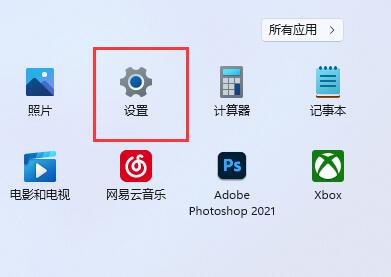
3 . 그런 다음 오른쪽의 "디스플레이" 설정을 엽니다.
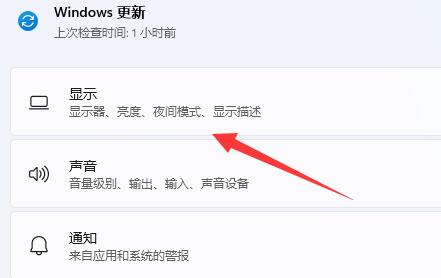
4. 연 후 "확대/축소" 오른쪽에 있는 대화 상자를 클릭하여 확대/축소 비율을 변경하세요.
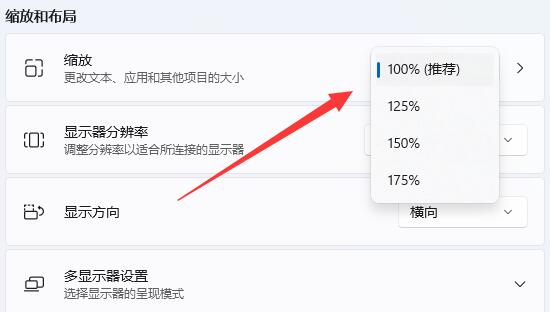
위 내용은 Windows 11의 확장에 대한 흥미로운 소개의 상세 내용입니다. 자세한 내용은 PHP 중국어 웹사이트의 기타 관련 기사를 참조하세요!